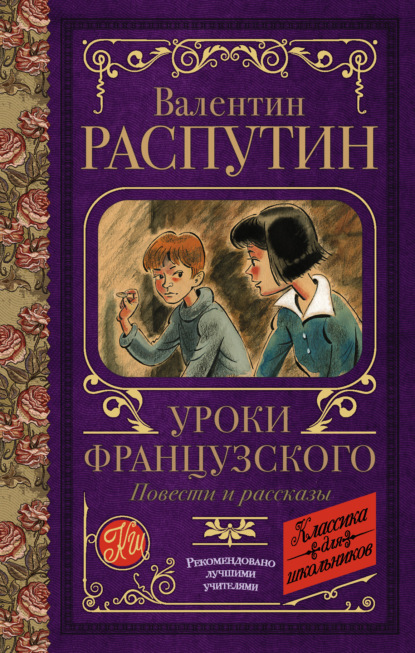По всем вопросам обращайтесь на: info@litportal.ru
(©) 2003-2024.
✖
Программирование для дополнительной и виртуальной реальности
Настройки чтения
Размер шрифта
Высота строк
Поля
Пример:
Для создания видеоигры с видом от третьего лица вы можете разместить камеру за спиной персонажа с определенным FOV, чтобы воссоздать реалистичную перспективу. Вы можете также регулировать высоту и угол обзора камеры, чтобы создать оптимальный ракурс для игрока.
Экспериментируйте с различными настройками FOV, расположения и ориентации камеры, чтобы достичь желаемого эффекта и атмосферы в вашей сцене. Тщательно настраивайте параметры камеры, чтобы создать уникальную и визуально привлекательную перспективу в вашем проекте.
Управление обзором сцены через камеру
Управление обзором сцены через камеру в Unity можно осуществить с помощью скриптов, которые изменяют позицию, ориентацию и параметры камеры в реальном времени в зависимости от действий пользователя или других событий в игре. Вот несколько методов управления обзором сцены через камеру:
Перемещение камеры:
– Управление клавишами или мышью: Реализуйте скрипты, которые перемещают камеру вперед, назад, влево, вправо, вверх и вниз в ответ на действия пользователя.
– Плавное перемещение: Добавьте сглаживание к перемещению камеры, чтобы создать более плавное и естественное движение.
– Ограничение перемещения: Ограничьте перемещение камеры, чтобы предотвратить выход за пределы сцены или другие нежелательные эффекты.
2. Вращение камеры:
– Управление мышью или устройствами ввода: Реализуйте скрипты, которые вращают камеру вокруг осей X и Y в ответ на движения мыши или действия пользователя на устройствах ввода.
– Ограничение углов вращения: Ограничьте углы вращения камеры, чтобы предотвратить перекосы и нежелательные эффекты.
– Добавление инерции: Добавьте инерцию к вращению камеры, чтобы создать более плавное и естественное взаимодействие.
3. Зумирование камеры:
– Управление клавишами или жестами: Реализуйте скрипты, которые изменяют FOV камеры (поле зрения) в ответ на действия пользователя, чтобы создать эффект приближения и отдаления.
– Плавное зумирование: Добавьте плавное изменение FOV для создания более естественного и комфортного зумирования.
4. Следование за объектами:
– Следование за игровым персонажем: Реализуйте скрипты, которые автоматически перемещают камеру, чтобы она следовала за объектами, такими как игровой персонаж.
– Плавное следование: Добавьте сглаживание к перемещению камеры, чтобы предотвратить резкие изменения позиции и улучшить визуальный опыт игрока.
Пример:
Для создания видеоигры с видом от первого лица вы можете использовать скрипты для управления позицией и вращением камеры в зависимости от движений игрока. Например, вы можете использовать скрипты, чтобы позволить игроку перемещаться по сцене и поворачивать камеру с помощью мыши или клавиш клавиатуры.
Экспериментируйте с различными методами управления обзором сцены через камеру, чтобы создать комфортный и визуально привлекательный опыт для вашего проекта.
Оптимизация сцен для AR и VR приложений: управление производительностью и интерактивностью
Оптимизация числа полигонов и текстур играет ключевую роль в обеспечении плавной работы приложений в Unity, особенно на мобильных устройствах и слабых компьютерах. Вот несколько стратегий по оптимизации:
Вы ознакомились с фрагментом книги.
Приобретайте полный текст книги у нашего партнера:
Приобретайте полный текст книги у нашего партнера: